5 лучших российских аналогов Microsoft Office
Microsoft уже ушли с российского рынка, а серверы Google Docs Роскомнадзор может заблокировать вместе с YouTube, который уже получил второе предупреждение из трех. Перечислим текстовые редакторы онлайн и офисные пакеты, которые подойдут для совместной работы и не подвержены влиянию внешних факторов.
- Сервис бесплатный.
- При платной подписке на «Яндекс» 360 от 108 ₽ в месяц доступны дополнительные инструменты.
Описание и особенности
Сервис предлагает полный набор базовых опций Google Docs: файлы создаются и синхронизируются с облаком, что предполагает совместный доступ и сохранение текста в режиме онлайн. В «Яндекс Документах» доступна настройка уровня доступа по ссылке и комментирование текста, а встроенный сканер документов позволяет быстро оцифровывать данные. Для удаленной редакции, офиса или документооборота этот сервис сейчас — наиболее рациональный вариант импортозамещения.
|
+ |
— |
|
Комментирование документов и совместный доступ |
Отсутствие поддержки всех популярных функций в таблицах. Например, нет IMPORTRANGE — функции импорта ячеек одной таблицы в другую |
|
Сканер документов для быстрой оцифровки данных |
Проблемы с орфографией, когда при ее проверке сервис не предлагает правильные варианты, как тот же Google Docs |
|
Возможность работы в одном и том же сервисе с таблицами, текстовыми документами и презентациями |
Отсутствие режима рецензирования |
Резюме
«Яндекс Документы» — сейчас лучшая альтернатива Google Docs: при наличии большого документооборота есть смысл постепенно переносить файлы на российские серверы. Для полноценного использования сервиса придется купить платную подписку на «Яндекс» 360 и привыкнуть к интерфейсу.
- Цена: бесплатно для домашнего использования и от 390 ₽ в месяц за 1 пользователя на корпоративном тарифе.
- Домашняя версия доступна для ознакомления в течение 30 дней.
- Нет бесплатной версии.
Описание и особенности
«Мой офис» — офисный пакет со встроенными инструментами для бизнеса. Помимо встроенного текстового редактора и календаря, софт поддерживает ведение управленческого, складского и бухгалтерского учета. Сервис подойдет для организации удаленного офиса или редакции, а также налогового менеджмента для компании со штатом до 50 человек.
Из доступных функций:
- Защищенное облако до 25 Гб.
- Форматирование документов по образцу из истории файлов.
- Поддержка текстовых и аудиокомментариев.
- Контроль записи исправлений и истории изменения документов.
- Расширенный буфер обмена и набор макросов для автоматизации.
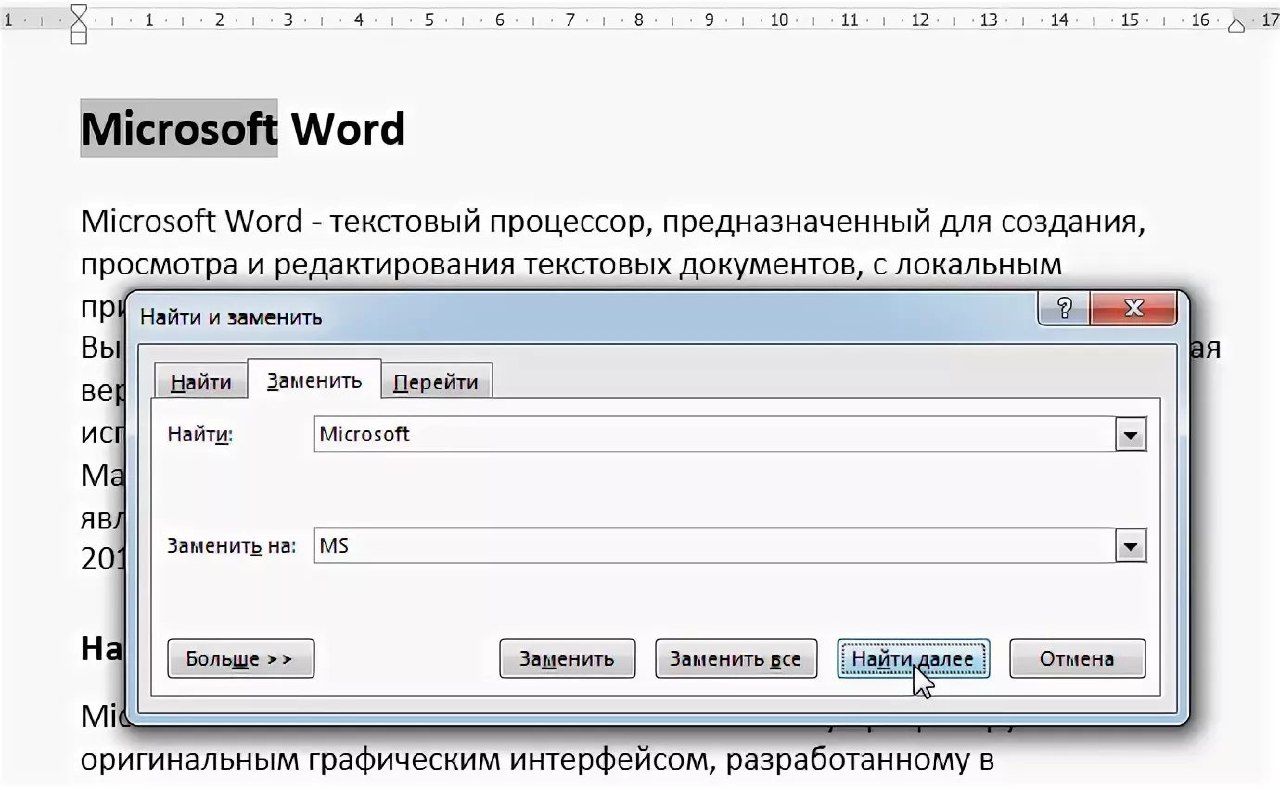
Сервис может работать офлайн и синхронизироваться с базой данных при подключении к интернету. Ядро ПО поддерживает адаптивность и может работать в веб-браузере, на ПК, а также через мобильное приложение.
|
+ |
— |
|
Управление персоналом без создания сложной иерархии для обмена документами |
Сложная тарифная сетка — трудно разобраться и подобрать нужный тариф с первого раза |
|
Инструмент для контроля дублей документов |
Регулярная медленная реакция техподдержки на заявки в вечернее время и по выходным |
|
Упрощенная интеграция с 1С |
Подключение корпоративных тарифов только через партнера-интегратора |
Резюме
Главное преимущество «Мой офис» — объединение дорогого ПО в единый сервис, доступный по подписке. Это снижает затраты на управление офисом и ведение бухучета для малого бизнеса, а также упрощает координацию сотрудников и контроль ресурсов на предприятии.
Это снижает затраты на управление офисом и ведение бухучета для малого бизнеса, а также упрощает координацию сотрудников и контроль ресурсов на предприятии.
- Цена: от 1500 ₽ в год за корпоративный тариф для малого бизнеса.
- Пробный период 30 дней.
- Десктопная версия бесплатна для личного пользования.
Описание и особенности
«Р7-Офис» поддерживает все документы Microsoft Office, а также предлагает схожий с Google Docs инструментарий. В текстовом редакторе доступна история изменений и совместный доступ, поддержка электронных таблиц и настройка прав доступа.
Есть мобильное приложение, веб-версия и desktop редактор. Экосистема «Р7-Офис», помимо редактора, также предлагает собственную ОС, облачный офис с набором инструментов для автоматизации и корпоративные удаленные серверы. При подключении корпоративного сервиса появляется облако и инструменты для автоматизации документооборота, корпоративная соцсеть, почта и календарь.
|
+ |
— |
|
Полностью бесплатная десктопная версия редактора |
Нет многофакторной аутентификации и доступа по HTTPS |
|
Поддержка редактором всех ключевых форматов файлов: от PDF и DOC до HTML |
Возможное высокое потребление ресурсов оперативной памяти со стороны десктопной версии |
|
Есть инструмент для сканирования документов |
Желательность использования сервиса с другими продуктами «Р7-Офис» для достижения максимальной функциональности |
Резюме
«Р7-Офис» включен в реестр российского ПО и подходит в качестве продукта для импортозамещения у крупных компаний. Более быстрая техподдержка и лояльная тарифная сетка выгодно отличает его от «Мой офис»: для корпоративного использования это сейчас лучшая альтернатива.
Читайте также:
«Google Таблицы»: полный гайд по обновленной версии
- Бесплатный софт.
- Не разработан в РФ, но защищен от санкций.
Описание и особенности
Стандартный текстовый редактор, где есть поддержка основных форматов документов. Онлайн-версия редактора доступна в формате расширения для браузера — LibreOffice Online, где есть совместный доступ к документам для редактирования. Desktop-версия работает на всех современных OS, в будущем ожидается выход мобильных приложений.
|
+ |
— |
|
Поддержка документов пакета MS Office |
Ограниченная функциональность по сравнению с коммерческими облачными редакторами |
|
Возможность работы с таблицами, рисунками и презентациями |
Совместное редактирование документов доступно только в онлайн-версии |
|
Полностью бесплатный софт |
Отсутствие мобильного приложения |
Резюме
LibreOffice — софт с открытым исходным кодом, поэтому независим от внешних факторов.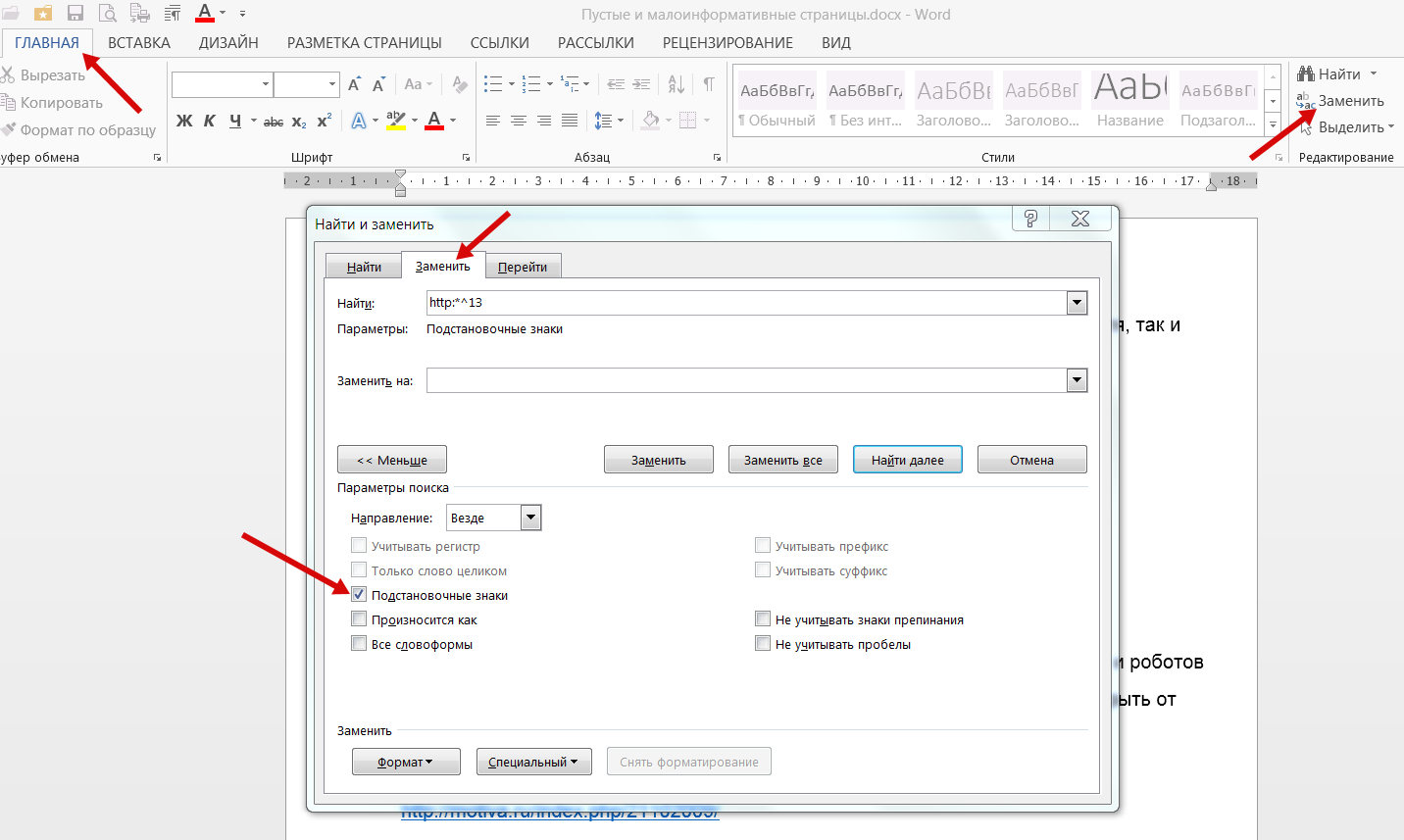 Программа подойдет для домашнего и некоммерческого использования, а также как временный текстовый редактор для малого бизнеса.
Программа подойдет для домашнего и некоммерческого использования, а также как временный текстовый редактор для малого бизнеса.
- Бесплатный софт.
- Не разработан в РФ, но защищен от санкций.
Описание и особенности
OpenOffice — это старый текстовый редактор, исходный код которого послужил для создания LibreOffice. Программа стабильно работает на слабых компьютерах и имеет расширение для браузеров, в котором чуть больше инструментов для работы с текстом.
Редактор поддерживает большинство популярных форматов документов, быстро конвертирует файлы в DOC и PDF. В нем можно работать с таблицами, диаграммами и рисунками, но интерфейс выглядит слегка устаревшим, а функциональность слабее на фоне остальных конкурентов.
|
+ |
— |
|
Работа даже на слабых ПК без загрузки оперативной памяти большими файлами |
Проблемы с совместимостью файлов — иногда слезает разметка или слетают шрифты |
|
Более удобная панель инструментов по сравнению с MS Word |
Более бедный по сравнению с другими бесплатными редакторами инструментарий |
|
Удобная конвертация текстового документа в PDF — в 1 клик |
Более редкие обновления, чем на LibreOffice |
Резюме
OpenOffice подойдет как временный инструмент для работы с документами — пока компания переезжает на другую CRM или подбирает корпоративный офисный пакет.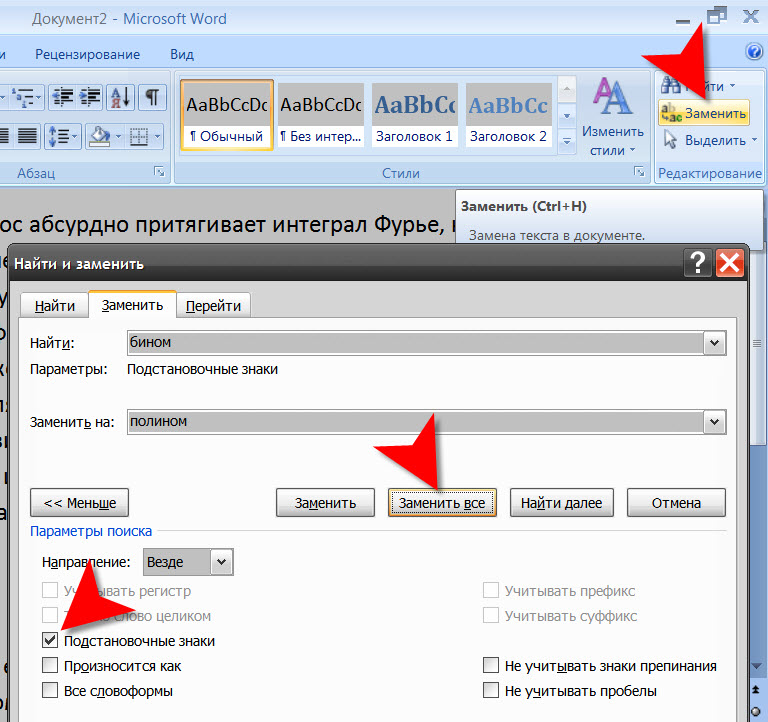
Продукт полностью бесплатный, защищен от санкций и содержит весь базовый набор инструментов для работы с документами и таблицами.
сравнение в функциях и производительности
Способен ли российский софт заменить зарубежный Microsoft Office?
Данная статья легко даёт ответ на этот вопрос
Источник: www.trashbox.ru
1 апреля 2021 года в силу вступил закон об обязательной предустановке российского ПО на смартфоны и компьютеры. В список таких приложений попал пакет «МойОфис». Это аналог зарубежного софта для работы с текстом, таблицами и презентациями. Кроме того, российские офисы уже начали поставляться в школы Забайкальского края, Курской области и ЯНАО.
Могут ли отечественные наработки заменить привычный многим пакет Microsoft Office? В поиске ответа на этот вопрос я протестировал бесплатные версии программ «МойОфис» и «P7-Офис». Первая доступна навсегда, но имеет в составе только редакторы текста и таблиц и распространяет их отдельными программами. Второй пакет предоставляет ещё и редактор для работы с презентациями, но устанавливается единым приложением, через которое открываются все типы документов.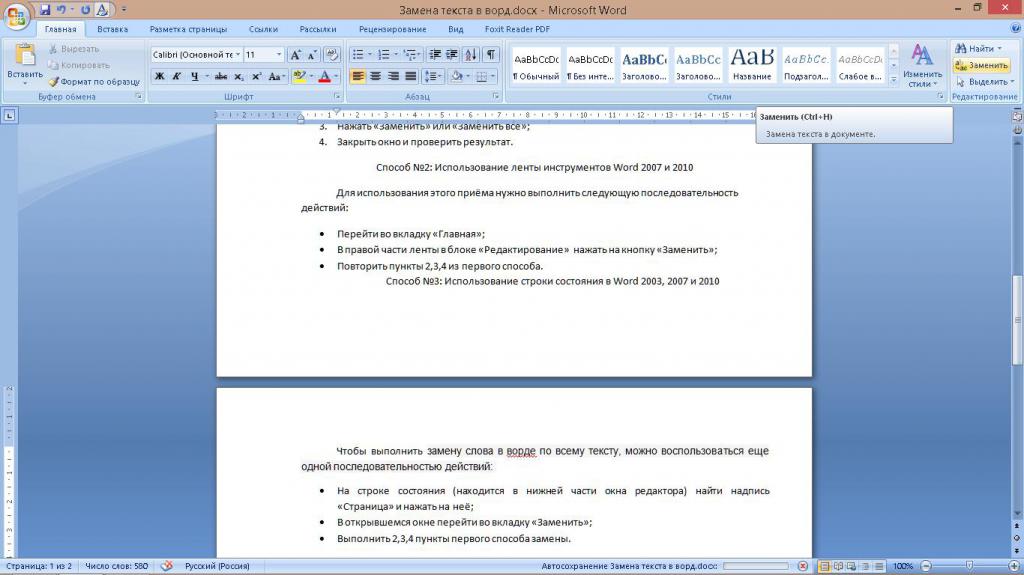
Оба офиса распространяются на Windows, GNU/Linux и macOS. Лицензию просто так не купить — надо обращаться к местным дистрибьюторам.
Внешний вид
Первое, на что обращаешь внимание при знакомстве с программами, — внешний вид. «P7-Офис» полностью повторяет дизайн современного Word, такие же вкладки, такая же панель элементов. В этом нет ничего плохого — обычному пользователю легче привыкнуть к новому окружению.
«P7-Офис»
«МойОфис» здесь отличается — вместо панели для каждой вкладки здесь открываются контексные меню. Пункты выделены иконками, это облегчает поиск нужного инструмента.
«МойОфис»
Не хватает всплывающего окна с функциями форматирования в текстовых процессорах — оно более десяти лет назад появилось в Word.
Этой удобной функции из Word нет в российских аналогах
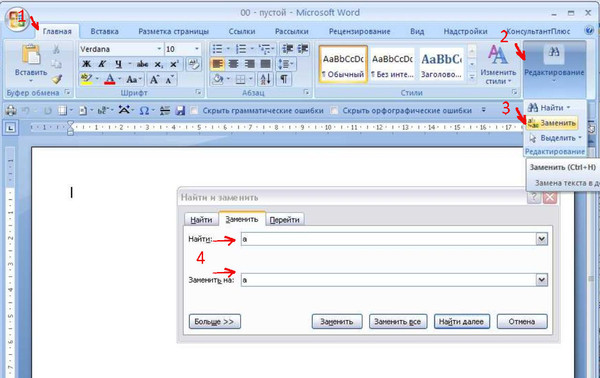
- «P7-Офис»: копирует дизайн Microsoft Office. Пользователям будет легко перейти на этот софт благодаря знакомому интерфейсу.
- «МойОфис»: интерфейс чуть запутаннее, но не вводит в заблуждение.
Функционал
Текстовый процессор, входящий в состав «МойОфис», обладает стандартным набором для форматирования текста, настройки полей, использования шаблонов и вставки таблиц. «P7-Офис» идентичен своему аналогу. А вот добавлять диаграммы в текстовые документы умеет только второй. «МойОфис» поддерживает вставку графиков только в таблицах.
Диаграммы в «P7-Офис»
Контексное меню обоих программ скудное, почти все нужные функции приходится искать в верхней панели. «МойОфис» предлагает взамен меню быстрого доступа, которое вызывается сочетанием клавиш Ctrl + /.
Контексное меню в «МойОфис» (слева) и «P7-Офис» (справа)
«P7-Офис» заинтересовал встроенным анализатором текста на наличие «воды» — работает не идеально, но лишние вводные конструкции и слова-усилители помечает.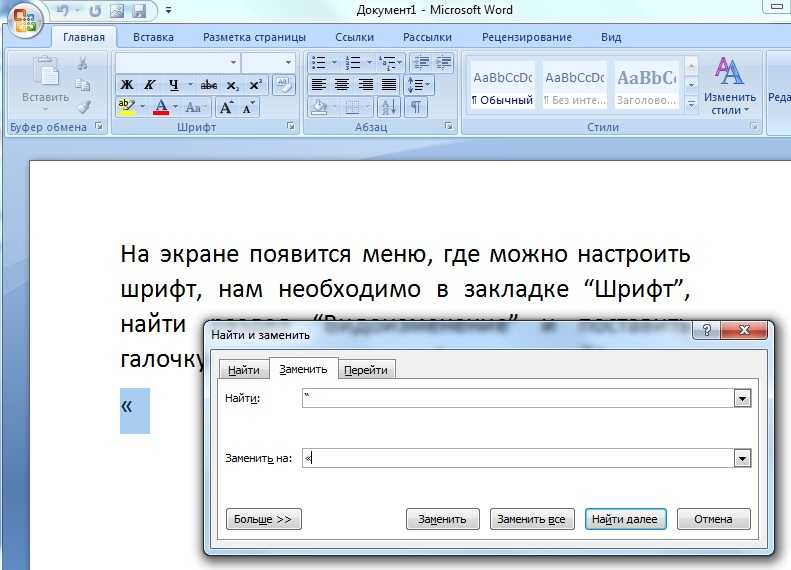 Подсветка кода — ещё одна полезная фича, которая может пригодиться студентам для отчётов. «МойОфис» такими навыками не обладает, зато поставляется с собственным набором шрифтов под названием XO Fonts.
Подсветка кода — ещё одна полезная фича, которая может пригодиться студентам для отчётов. «МойОфис» такими навыками не обладает, зато поставляется с собственным набором шрифтов под названием XO Fonts.
Полезные дополнения в «P7-Офис»
Редакторы таблиц мало чем отличаются от Excel — есть и поддержка сотен формул, и стандартные функции форматирования ячеек вроде объединения и выравнивания. Выбор типа данных в ячейке также присутствует, как и автоматическая замена чисел с плавающей точкой на дату.
Редактор таблиц в «МойОфис» (слева) и «P7-Офис» (справа)
В приложениях из набора «МойОфис» был обнаружен досадный баг — они всегда открываются в небольшом окне, которое приходится растягивать на весь экран вручную. Причём настройки размера окна сбрасываются каждый раз после закрытия приложений.
В таком размере окна приложение открывается каждый раз
Совместимость
По заявлению разработчиков, оба пакета справляются с наиболее распространёнными типами документов. Текстовый процессор «МойОфис» поддерживает форматы файлов XODT, XOTT, DOCX, DOC, ODT, RTF, TXT. Редактор текста в «P7-Офис» открывает DOCX, DOC, PDF, TXT, ODT, RTF, HTML, EPUB.
«МойОфис» — съехала вёрстка и потерялась диаграмма
На практике хорошо себя зарекомендовал лишь «P7-Офис». Я пробовал открыть сэмпл-файлы формата DOCX, DOC, ODT и RTF — все опробованные документы открылись без ошибок. «МойОфис» явно не в фаворитах — в половине файлов съехала вёрстка, в другой половине «сломались» диаграммы — они не поддерживаются в текстовом редакторе.
«P7-Офис» открыл документы без проблем
Быстродействие и потребление ресурсов
Я измерил скорость открытия документов формата DOCX размером 13 МБ, DOC, ODT, RTF размером по 1 МБ каждый, XLS и XSLX с 5000 строк. Секундомер останавливался только тогда, когда файл был открыт полностью.
Секундомер останавливался только тогда, когда файл был открыт полностью.
Чем меньше значение, тем лучше
Быстрее всех запускаются и меньше всего ресурсов потребляют продукты от Microsoft. «P7-Офис» оказался чуть медленнее и прожорливее. При этом стоит учесть, что это монолитный офис, способный одновременно работать с текстом, таблицей и презентацией.
Чем меньше значение, тем лучше
«МойОфис» в среднем потребляет меньше памяти, чем отечественный собрат, но открывается намного медленнее. Строки в таблицах так вообще подгружаются на ходу, в отличие от других офисов, а документ формата XSLX заставляет приложение потреблять почти полгигабайта ОЗУ.
Вердикт
Можно ли пользоваться отечественными офисами? Да. Могут ли они заменить собой популярные зарубежные аналоги? Тоже да, конечный пользователь не заметит разницу в функционале. Лучшие ли это решения на рынке? Точно нет: они потребляют больше ресурсов, медленнее, а некоторые даже документы открывают с проблемами.
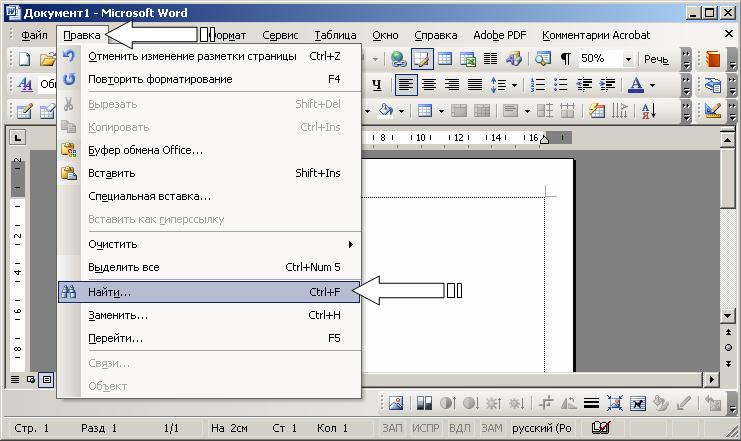
Если госструктуры и учебные заведения обяжут использовать исключительно российский софт, конечные пользователи страдать не будут — по крайней мере, до тех пор, пока им не придётся работать с диаграммами и большими таблицами в пакете «МойОфис». Для домашней же работы зарубежное решение более предпочтительно за счёт более высокой производительности и гарантированной поддержки всего разнообразия форматов.
Метод замены строки Python
❮ Строковые методы
Пример
Заменить слово «бананы»:
txt = «Я люблю бананы»x = txt.replace («бананы», «яблоки»)
print(x)
Попробуйте сами »Определение и использование
replace() 90 022 метод заменяет указанный
фраза с другой указанной фразой.
Примечание: Все вхождений указанной фразы будет заменено, если не указано иное.
Синтаксис
строка .replace( старое значение, новое значение, количество )
Значения параметров
| Параметр 9 0045 | Описание |
|---|---|
| старое значение | Обязательно.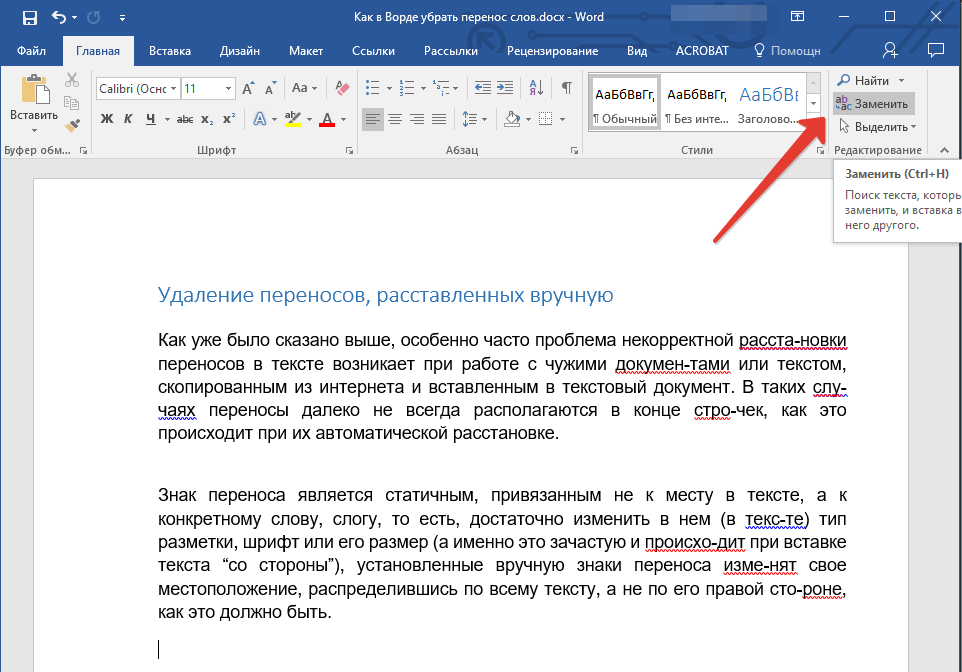 Строка для поиска Строка для поиска |
| новое значение | Обязательно. Строка для замены старого значения на |
| количество | Необязательно. Число, указывающее, сколько вхождений старого значения вы хочу заменить. По умолчанию все вхождения |
Другие примеры
Пример
Заменить все вхождения слова "один":
txt = «один один был скаковой лошадью, два два тоже были одним».х = txt.replace("один", "три")
print(x)
Попробуйте сами »Пример
Замените два первых вхождения слова "один":
txt = «один один был скаковой лошадью, два два тоже были одним».х = txt.replace("один", "три", 2)
print(x)
Попробуйте сами »❮ Строковые методы
ВЫБОР ЦВЕТА
Лучшие учебники
Учебник HTMLУчебник CSS
Учебник JavaScript
Учебник How To
Учебник SQL
Учебник Python
Учебник W3.
 CSS
CSS Учебник Bootstrap
Учебник PHP
Учебник по Java
Учебник по C++
Учебник по jQuery
Лучшие ссылки
HTML ReferenceCSS Reference
JavaScript Reference
SQL Reference
Python Reference
W3.CSS Reference
Bootstrap Reference
PHP Reference
HTML Colors
Java Reference
Angular Reference
jQuery Reference
901 06 Лучшие примеры Примеры HTML
Примеры CSS
Примеры JavaScript
Примеры инструкций
Примеры SQL
Примеры Python
Примеры W3.CSS
Примеры Bootstrap
Примеры PHP
Примеры Java
Примеры XML
Примеры jQuery
FORUM | О
W3Schools оптимизирован для обучения и обучения. Примеры могут быть упрощены для улучшения чтения и обучения. Учебники, ссылки и примеры постоянно пересматриваются, чтобы избежать ошибок, но мы не можем гарантировать полную правильность всего содержания. Используя W3Schools, вы соглашаетесь прочитать и принять наши условия использования, куки-файлы и политика конфиденциальности.
Copyright 1999-2023 Refsnes Data. Все права защищены.
W3Schools работает на основе W3.CSS.
Как найти и заменить слова в документах Microsoft Word
Часто при работе в Microsoft Word нам нужно изменить только одно или два слова в файле, чтобы сделать его актуальным для другого клиента или проекта. Например, обновление имени клиента в 30-страничном контракте или обновление адреса компании или имени докладчика в брифинге.
Поскольку прокрутка документа с изменением каждого слова по отдельности была бы утомительной и трудоемкой задачей, Microsoft имеет встроенный ручной инструмент под названием «Найти и заменить».
Функция «Найти и заменить» позволяет заменять одно слово другим во всем документе Microsoft Word одним нажатием кнопки.
Количество раз, которое вы можете использовать с помощью этого инструмента, не ограничено, но это нужно делать слово за словом, мы пока не можем найти и заменить несколько слов одновременно. Но, тем не менее, это экономит огромное количество времени и гарантирует, что вы не пропустите слово, которое нужно заменить.
В этом посте мы покажем вам, как использовать инструмент «Найти и заменить» в Microsoft Word и предоставить вам возможность обновить документ за считанные секунды.
Использование функции «Найти и заменить» в Microsoft Word
- Открыть Word
- Найти и нажать Редактировать на главной панели
- В разделе «Правка» нажать Найти 90 026
- Во вкладке «Поиск» нажмите Заменить….
- Откроется окно навигации в левой части документа Word.0190
- Введите слово, которым вы хотите заменить это слово, во втором текстовом поле
- Выберите Заменить . Чтобы заменить все экземпляры одновременно, выберите Заменить все .
- Нажмите OK .
У вас нет успешно использованной функции поиска и замены Word для обновления документа Microsoft Word.

Расширенная замена слова
Если при поиске слова отображается несколько вариантов, как показано ниже.
Вы можете прокручивать выделенные слова, пока не найдете слово, которое хотите заменить. Это сузит поиск слов и гарантирует, что вы замените только то слово, которое ищете.
Ищете более простое решение проблем совместной работы?
При совместной работе в Microsoft Word ваш почтовый ящик может быстро заполниться обновленными версиями документа, который пересылается между коллегами.
Джон внес изменения, отправил электронное письмо «см. обновленные вложения».
Затем Люси внесла правки, через 30 минут отправила электронное письмо «прикреплена обновленная версия», и так продолжалось несколько дней.
Отправка обновленных версий по электронной почте — это один из способов узнать, что новая версия доступна и требует вашего внимания. Но это также может загромождать ваш почтовый ящик внутренними электронными письмами, с одной строкой или иногда без текста в электронном письме.
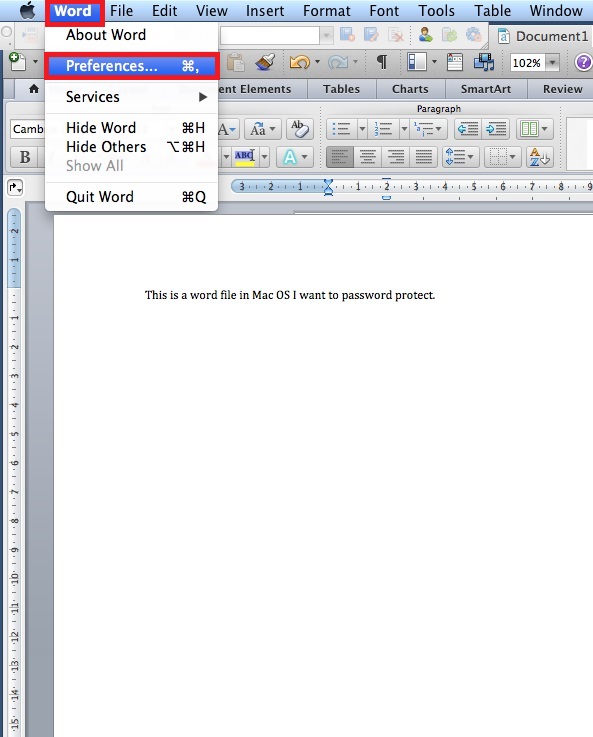
Альтернативой является отправка их через канал группового чата, такой как Slack или Microsoft Teams, но вам следует создать новый канал для обновлений документов, чтобы вы не пропустили ни одного или не потеряли его в открытом канале как другие разговоры начать происходить вокруг отправляемого документа.
С переполненными почтовыми ящиками и вашим слабым каналом, постоянно сообщающим вам о наличии непрочитанных сообщений, необходимо решение для совместной работы в одиночку. Где-то ваши обновленные версии могут жить спокойно, без постороннего шума вокруг них, чтобы вы могли легко просматривать и проверять их в любое время.
Решение уже здесь, и оно представлено в виде замечательного нового специализированного инструмента под названием Simul Docs.
Программа Simul была создана специально для Microsoft Word и для вас, чтобы упростить совместную работу.
Прежде всего, Simul будет хранить и управлять каждой версией вашего документа на удобной панели инструментов, к которой вы можете получить доступ из любого места, где есть подключение к Интернету (или в автономном режиме, если вы выполняете быструю загрузку до потери соединения).

Когда создается новая версия вашего документа, Simul автоматически сохраняет файл под числовым номером версии, который имеет смысл. Первая версия называется 0.0.1, вторая 0.0.2, третья 0.0.3 и так далее. Чтобы вам было легко отслеживать, сколько версий было сделано и какая из них является самой последней.
Но как насчет любых дополнительных примечаний или комментариев, которые хотел сделать автор, которые он обычно помещал в электронные письма, такие как «Тим, это мой последний раунд правок перед отправкой клиенту»? Не беспокойтесь, Simul позволяет вам добавлять комментарии и примечания к любой версии, чтобы ваша команда всегда могла видеть, что происходит.
Говоря о комментариях и примечаниях, Simul также будет отслеживать каждый комментарий, изменение или редактирование, внесенные в версию для вас, и вам не нужно помнить, чтобы включить отслеживание изменений. Это довольно круто, верно?
Таким образом, инструмент, который управляет вашим контролем версий, сохраняет ваши файлы и хранит их, и отслеживает все ваши правки и изменения, даже не задумываясь об этом, звучит слишком хорошо, чтобы быть правдой, или как будто его сложно использовать или осуществлять.

